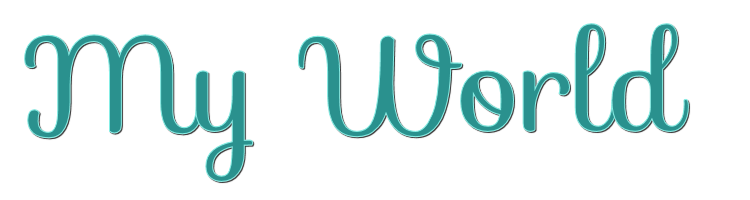

Esta lección está hecha con PSPX9
Pero es bueno con otras versiones.
© por SvC-Design

Materialen Download :
Here
******************************************************************
Materials:
#06 studio-creative Jolynne.jpg
background.jpg
ball.png
pretty woman.png
turquoise bird.png
******************************************************************
Filtro:
Efectos – complementos - Background Designers-Square Bumps
******************************************************************
Paleta de colores:
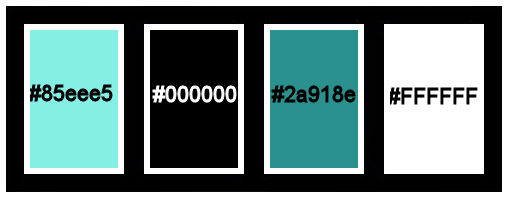
******************************************************************
método
Cuando se utilizan otros tubos y colores, el modo de mezcla y / o la cobertura de la capa pueden diferir
******************************************************************
Preparativos generales:
Primero instala los filtros para tu PSP
Máscaras: Guardar en su carpeta de máscaras en PSP, a menos que se indique lo contrario
Textura y Patrón: Guardar en su carpeta de texturas en PSP
Selecciones: Guardar en su carpeta Selecciones en PSP
Abra sus tubos en PSP
******************************************************************
Vamos a empezar a divertirnos
recuerda guadar tu trabajo regularmente
******************************************************************
1.
Abrir una nueva imagen transparente de 1024 x 750
Selecciones - Seleccionar todo
2.
Abrir background.jpg
Editar – Copiar
Editar – pegar – pegar en la seleccion
Seleccciones – anular seleccion
3.
Efectos – complementos - Background Designers-Square Bumps
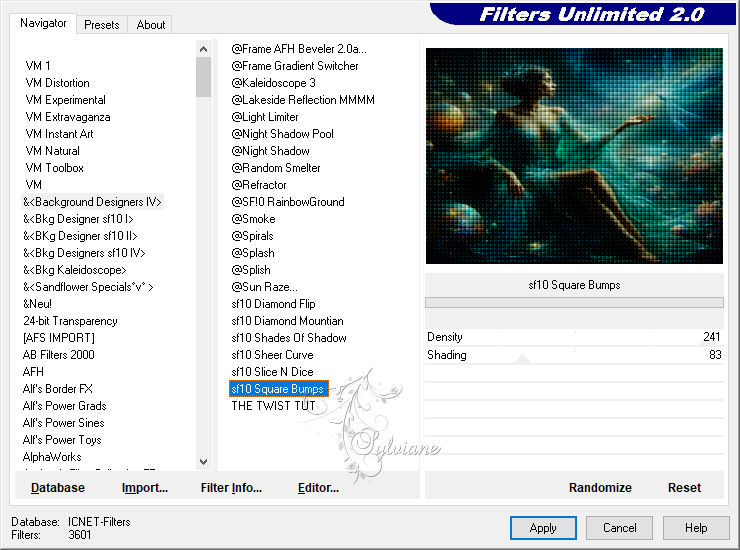
4.
Efectos – efectos de distorsion – Mapa de desplazemiento
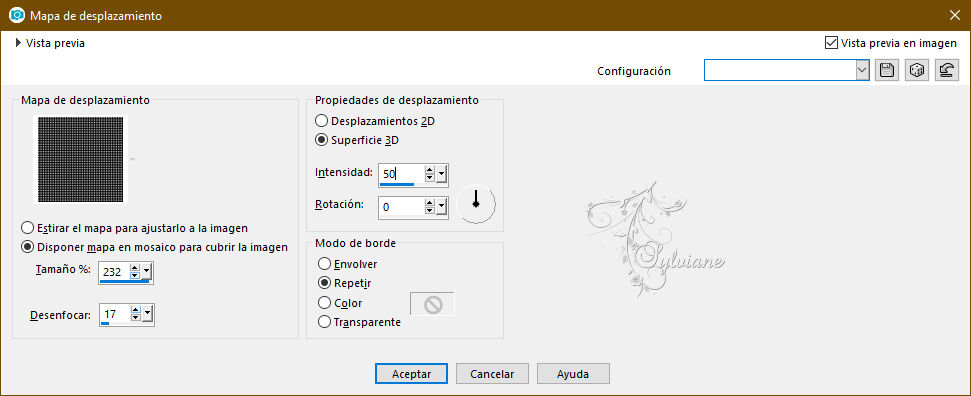
5.
Efectos – efectos de distorsion – deformacion
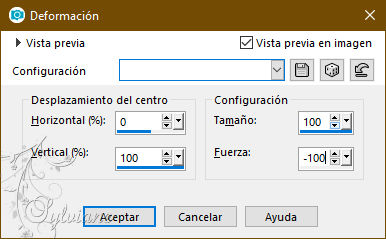
6.
Capas - Nueva capa de trama y rellenar con el color #85eee5
7.
Capas – nueva capa de mascara – a partir du una imagen - #06 studio-creative Jolynne.jpg
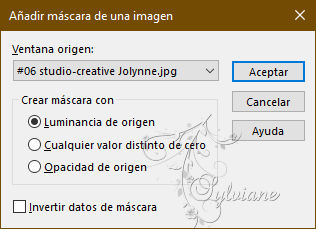
Capas - Fusionar - Fusionar grupo
8.
Abrir pretty woman.png
Editar – Copiar
Editar – pegar como nueva capa
Imagen - Cambiar el tamaño con 75%.
Cambiar tamano de todas las capas
Moverla a la izquierda
9.
Abrir ball.png
Editar – Copiar
Editar – pegar como nueva capa
Imagen - Cambiar el tamaño con 75%.
Cambiar tamano de todas las capas
Mover a la parte superior derecha
10.
Abrir turquoise bird.png
Editar – Copiar
Editar – pegar como nueva capa
Imagen - Redimensionar con 40%.
Cambiar tamano de todas las capas
Colocar a la izquierda contra la bola
11.
Activar trama 1
Editar – Copiar
12.
Imagen - Añadir bordes - Simétrica - 5px negro
Imagen - Añadir bordes - Simétrico - 5px con #2a918e
Imagen - Añadir bordes - Simétrico - 5px negro
Imagen - Añadir bordes - Simétrico - 50px blanco
13.
Haz clic con tu varita mágica en el borde blanco y pega en la selección.

14.
Selecciones - Convertir selección en capa
Capas - Propiedades - Modo de fusión en Pantalla
15.
Efectos - Efectos 3D - Bisel interior - Estándar
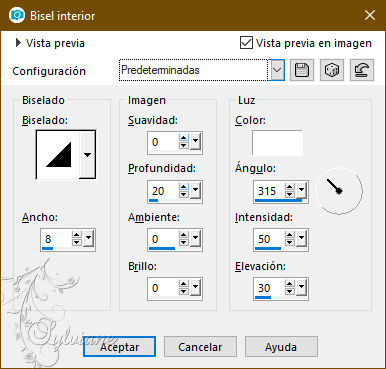
16.
Seleccciones – anular seleccion
17.
poner su marca de agua
18.
Capas – fusionar – fusionar todo (aplanar)
Guardar como jpg
Back
Copyright Translation 2024 by SvC-Design
------------------------------------------------------------------------------
Gracias a todos los que crearon